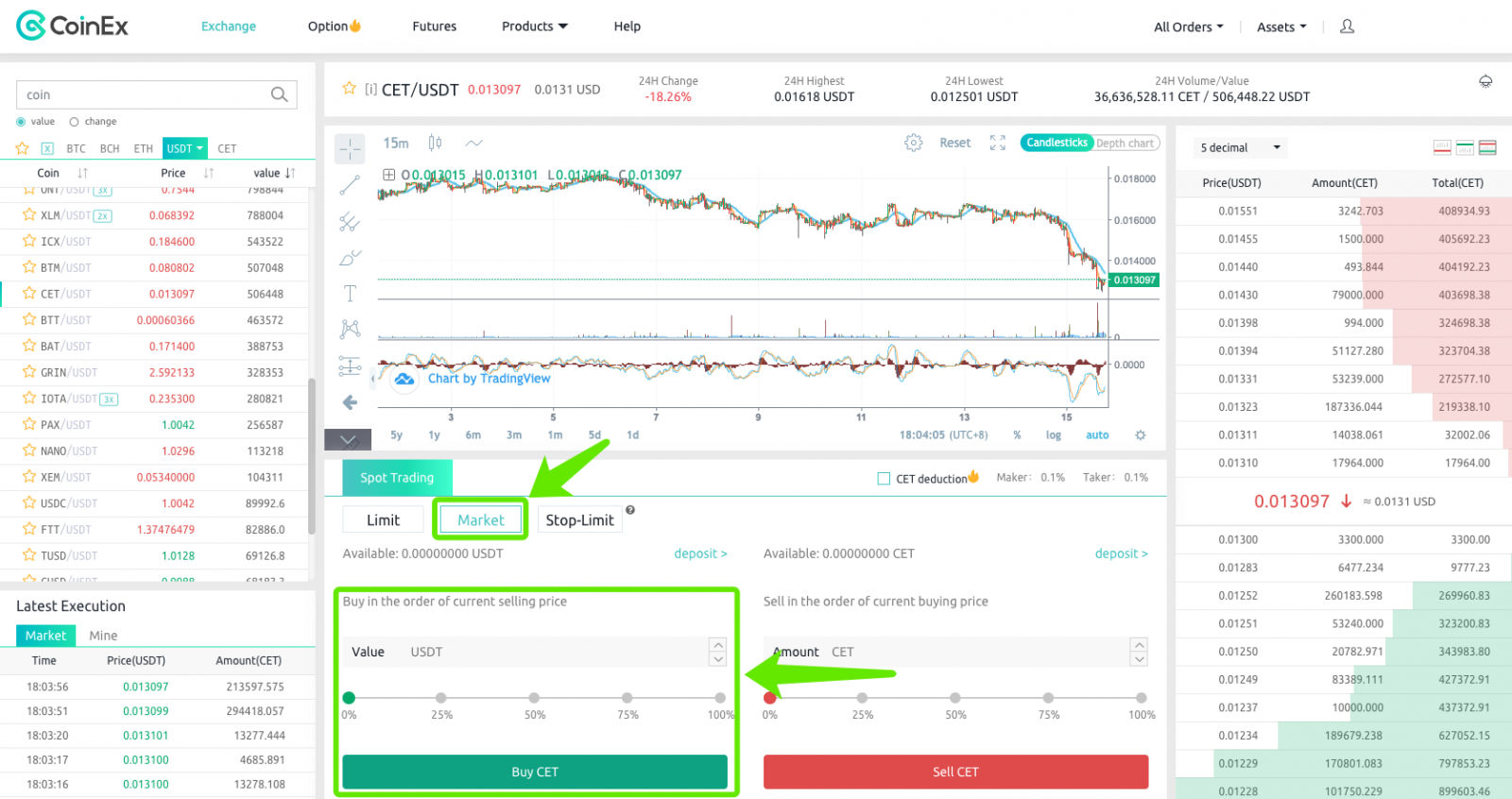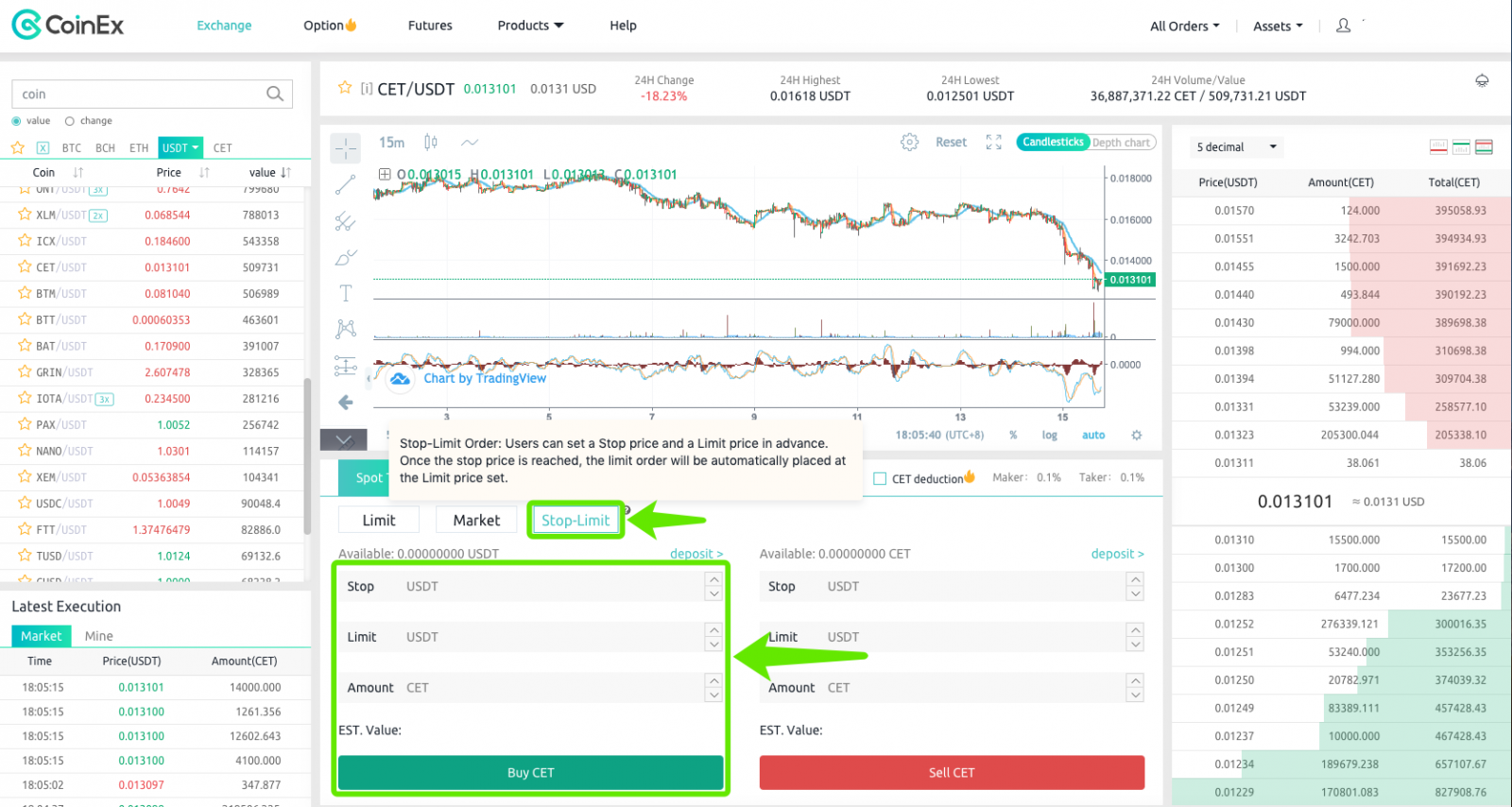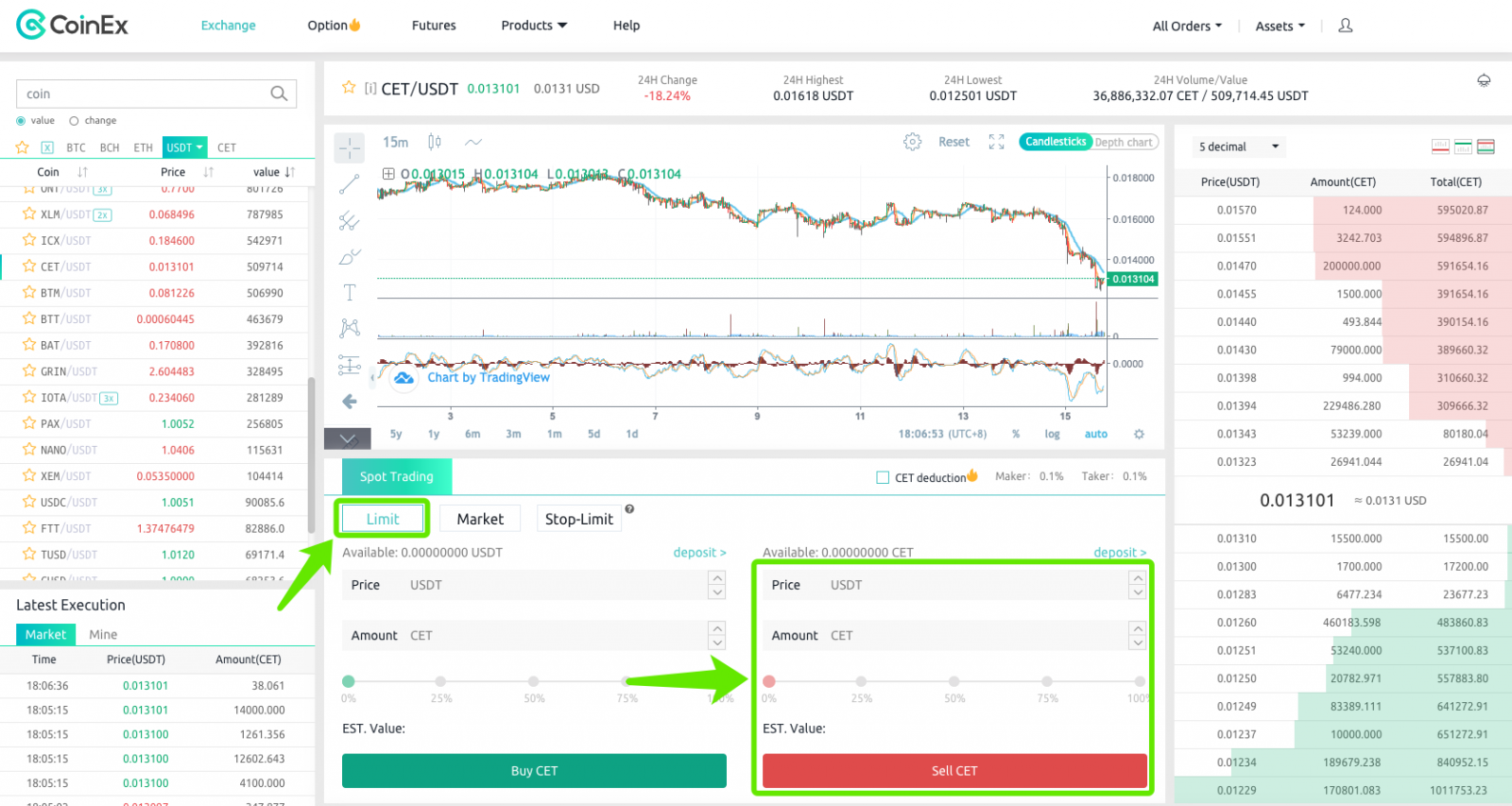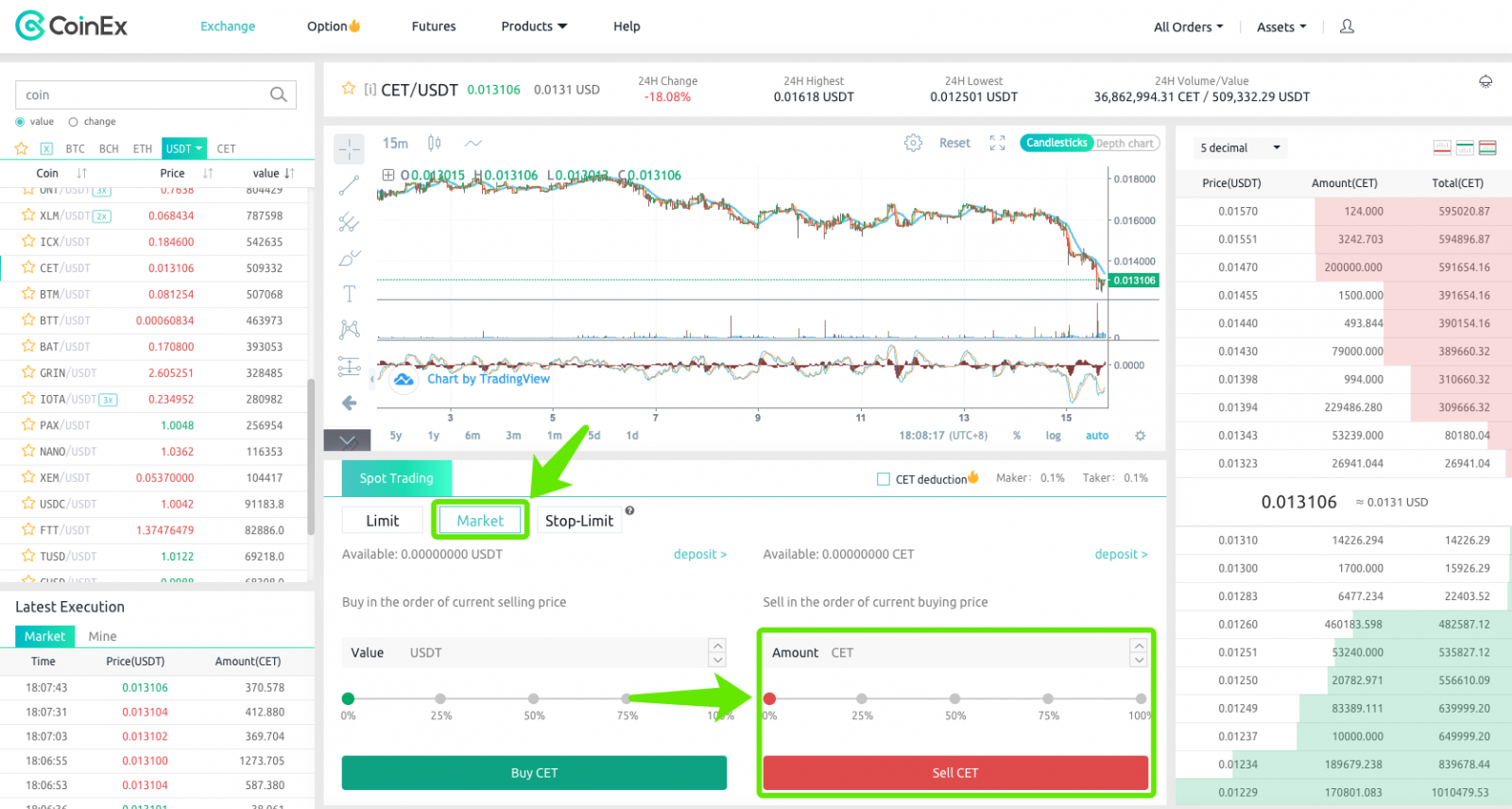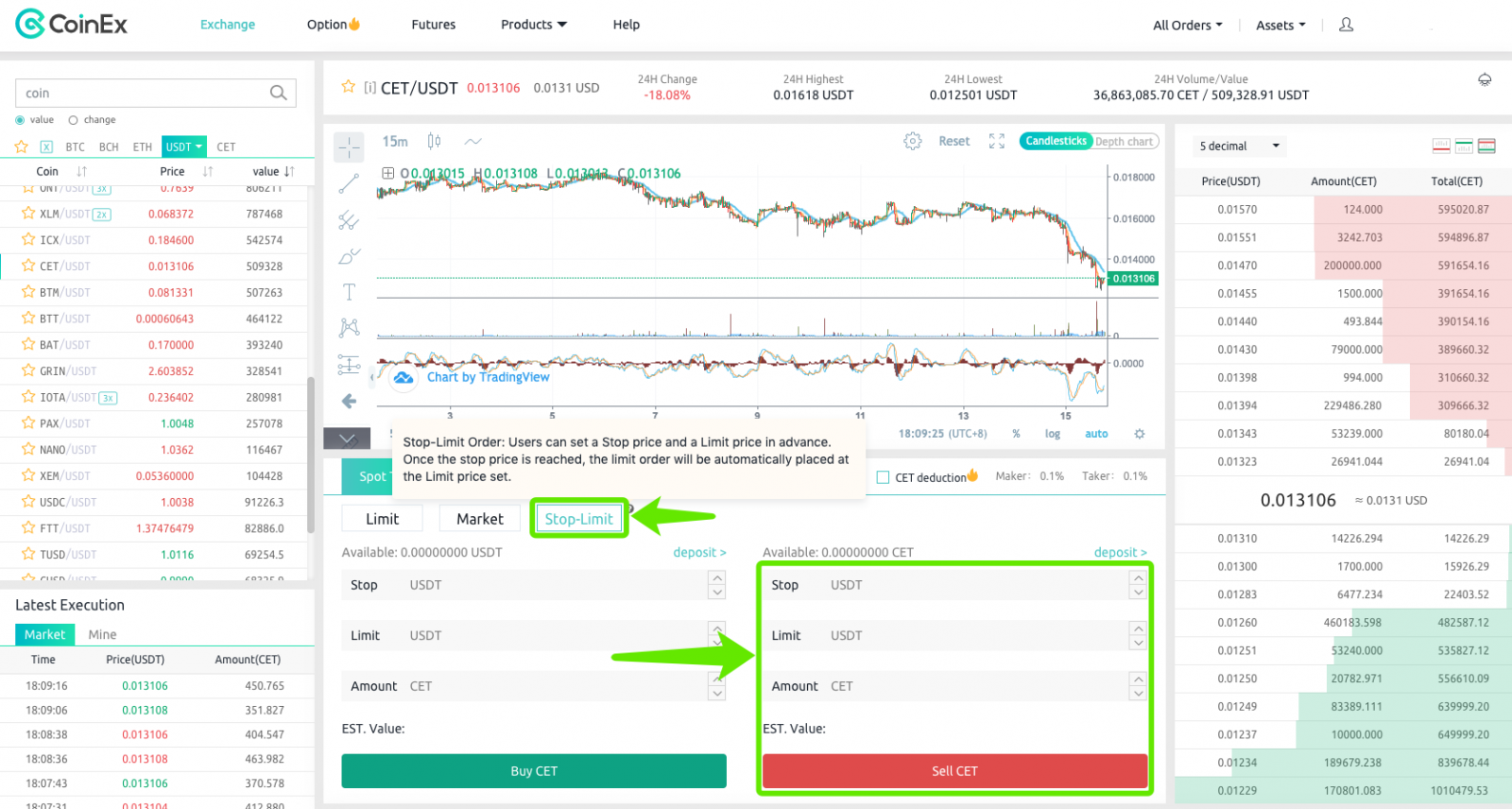CoinEx Депозит - CoinEx Kazakhstan - CoinEx Қазақстан - CoinEx Казахстан

CoinEx-ке қалай депозит салуға болады
CoinEx-ке криптовалюталарды қалай салуға болады [PC]
1. coinex.com сайтына кіріп , тіркелгіңізге сәтті кіріңіз, жоғарғы оң жақ бұрыштағы [Активтер] ашылмалы мәзірінен [Депозит] опциясын таңдаңыз.
2. Мысал ретінде USDT-TRC20 алыңыз :
- Монета түрін іздеу [USDT]
- [USDT-TRC20] протокол түрін таңдаңыз - CoinEx
жүйесінде депозит мекенжайын алу үшін [Мекенжайды көшіру] немесе [QR кодын көрсету] пайдаланыңыз
Кеңес: CoinEx шотыңызға депозит жасамас бұрын оң жақ бағандағы [Депозиттік жазбаға] назар аударыңыз.
3. Депозиттік мекенжайды көшіріп, оларды сыртқы платформадағы немесе әмияндағы ақшаны алу мекенжайы өрісіне қойыңыз.
4. Депозитті тексеріңіз, сол жақтан [Активтер], [Депозит], [Депозиттік жазбалар] тармағын таңдаңыз.
CoinEx [Mobile] жүйесіне криптовалютаны қалай салуға болады
Қолданбалар дүкенінде CoinEx-ке криптовалюталарды салыңыз
1. CoinEx қолданбасын ашып, оң жақ бұрыштың төменгі жағындағы [Активтер] түймесін басыңыз.
2. [Депозит] түймесін басыңыз.
3. Салғыңыз келетін монетаны таңдаңыз. Мысал ретінде BTC алыңыз:
-
Салғыңыз келетін монетаны іздеңіз. Қажетті монета «Монеталар тізімінде» пайда болады.
-
Бұл монетаны «Монеталар тізімінде» басыңыз.

4. Депозит мекенжайын көшіріп, оны сыртқы платформадағы немесе әмияндағы ақшаны алу мекенжайы өрісіне қою үшін [КӨШІРУ] түймесін басыңыз. Сондай-ақ депозитке QR кодын сканерлеуге болады
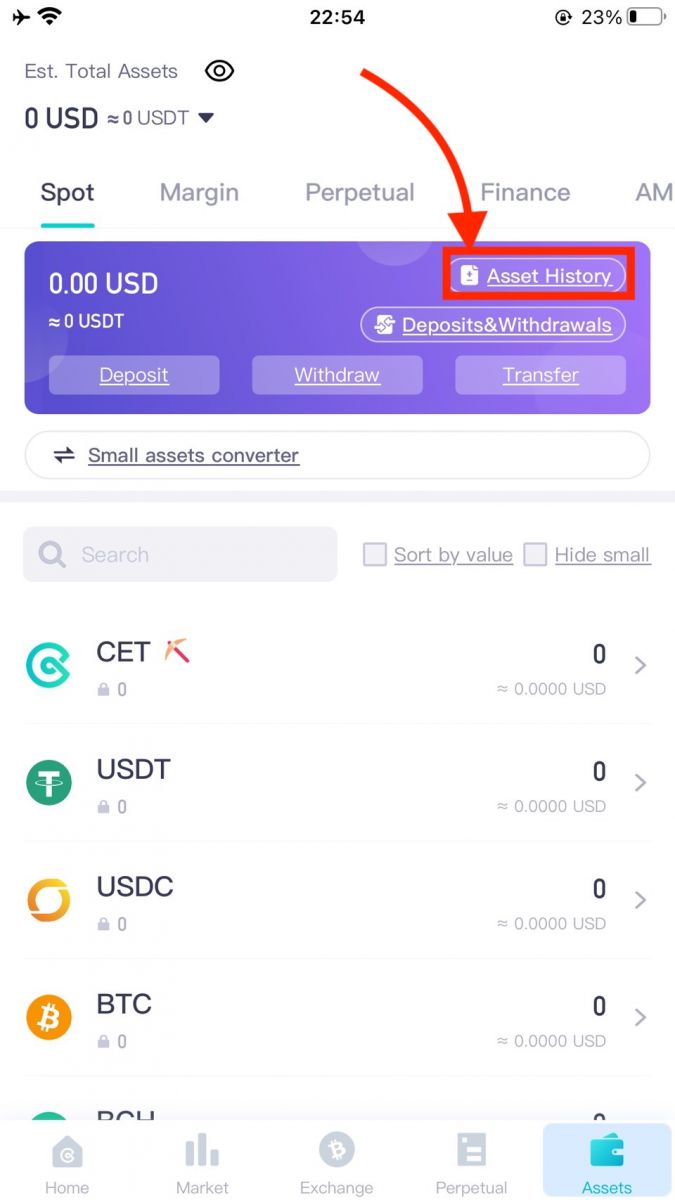
Google Play-де CoinEx-ке криптографиялық ақша салыңыз
2. [Депозит] түймесін басыңыз.
3. Салғыңыз келетін монетаны таңдаңыз. Мысал ретінде BTC алыңыз:
-
Салғыңыз келетін монетаны іздеңіз. Қажетті монета «Монеталар тізімінде» пайда болады.
-
Бұл монетаны «Монеталар тізімінде» басыңыз.

4. Депозит мекенжайын көшіріп, оны сыртқы платформадағы немесе әмияндағы ақшаны алу мекенжайы өрісіне қою үшін [КӨШІРУ] түймесін басыңыз. Сондай-ақ депозитке QR кодын сканерлеуге болады
5. Депозитті тексеріңіз

Депозит туралы жиі қойылатын сұрақтар (ЖҚС)
Менің салымым қанша уақытта келеді?
Криптовалюта аударудың үш процедурасы: қайтарып алу ➞ блокты растау ➞ депозитке салу.
Депозит желіге сәтті жіберілгеннен кейін пайдаланушылар транзакция туралы егжей-тегжейлі ақпаратты тиісті блокчейн зерттеушісінен тексере алады. Келу уақыты CoinEx депозитіне қажетті растау(лар) санына байланысты болады. Қажетті растау(лар)ға жеткенде, сіздің депозитіңіз сәтті келеді.
Депозиттің ең төменгі немесе максималды шегі бар ма?
CoinEx тек криптовалюта депозитіне МІНГІМДІ шектеу қояды.
Минималды салым және депозиттік комиссия
Ескертпе: Егер депозит сомасы ең төменгі депозит сомасынан аз немесе оған тең болса, депозит шотыңыздың балансына ҚОСЫЛМАЙДЫ НЕМЕСЕ қайтарылмайды. Депозит жасамас бұрын ең аз депозит сомасын тексеріңіз.
Ең төменгі депозит пен депозиттік комиссиянытексеру үшін басыңыз
Транзакция идентификаторы дегеніміз не?
Транзакция идентификаторы (TXID), сондай-ақ транзакция хэші ретінде белгілі, әрбір криптовалюта транзакциясының өлшемі, уақыты, түрі, жасаушысы және машинасы негізінде есептелген таңбалар тізбегі. Ол бірегейлігімен және өзгермейтіндігімен әрбір криптовалюта транзакциясының жеке куәлігіне (ID) баламалы. Сондай-ақ, оны банк картасымен ақша аудару кезінде «транзакцияның сериялық нөмірі» ретінде қарастыруға болады.
Неліктен транзакция идентификаторын таба алмаймын?
Желінің толып кетуіне байланысты транзакцияңыз кешіктірілуі мүмкін және аударымыңыз үшін транзакция идентификаторын жасау ұзағырақ уақыт алады. Өтінемін күтіңіз.
Ұзақ уақыт бойы кез келген TXID көре алмасаңыз, активтеріңізді сәтті жібергенін тексеру үшін ақшаны алу платформасына хабарласыңыз.
Растау дегеніміз не?
Растау транзакция блокқа енгізілген және блокчейнге қосылған процесті білдіреді. Транзакция blockchain желісіне таратылған кезде, оны кеншілер блокқа салу үшін ұсынады. Транзакция блокқа енгізілгеннен кейін транзакцияда 1 растау болады. Сонымен қатар, транзакцияны растау саны осы транзакцияны қамтитын блоктар санын білдіреді. Жалпы алғанда, растаулар неғұрлым көп болса, транзакция соғұрлым қайтымсыз болады.
Неліктен депозит әлі күнге дейін шотыма түскен жоқ?
Блокчейнде транзакциялар расталған кезде ешкім жылдамдыққа әсер ете алмайды, ол тек желі шарттарына негізделген. Блок жасау уақыты монетадан тиынға дейін өзгереді, сондықтан қажетті растаулар. Сондықтан салымыңыздың нақты келу уақыты желінің толып кетуіне байланысты. Растаулар CoinEx депозитін растау талабына сай болғанда депозитіңіз шотыңызға аударылады.
Мен күтпеген депозиттен бас тарта аламын ба?
Бұл сіздің алу платформаңызға байланысты. Жалпы, егер TXID блокчейн зерттеушісінде әлдеқашан қол жетімді болса, сіз бұл депозиттен бас тарта алмайсыз.
Депозиттік мекенжайымды өзгерте аламын ба?
Мекенжайды өзгерту үшін депозит бетіндегі [Жаңа мекенжайды пайдалану] түймесін басуға болады.
Ескертпе: Тек пайдаланылған мекенжайды өзгертуге болады. Мекенжай ешқашан пайдаланылмаған болса, CoinEx жаңа мекенжай жасай алмайды.
Ескі мекенжайыма ақша салсам не болады?
Уайымдама. Ескі депозит мекенжайы бойынша салымыңыз әлі де депозит мекенжайын пайдалансаңыз, шотыңызға аударылады.
Қате мекен-жайға ақша аударған жағдайда не істеуім керек?
Цифрлық валюта операциялары қайтымсыз. Ол жіберілгеннен кейін тек қабылдаушы ғана тиынды сізге қайтара алады және CoinEx оны қайтарып алуға көмектесе алмайды. Бұл жағдайда көмек алу үшін қате мекенжайдағы алушы платформасына хабарласуды ұсынамыз. Егер сіз кімнің мекенжайы екенін білмесеңіз, активтер қалпына келтірілмейді.
Неліктен транзакция жеткілікті растаулар алған кезде менің шоттағы теңгерім өспеді?
1. Әр түрлі монеталардың депозитті растау талаптары әртүрлі. Депозиттік мекенжайыңыздың дұрыс екенін және растау мөлшері депозит талабына сәйкес келетінін мұқият тексеріңіз.
2. Егер сіз смарт-контракт арқылы қате салсаңыз, көмекке билет жіберіңіз.
3. Депозиттік мекенжайыңыз дұрыс болса, растаулар жеткілікті болса, бірақ шотыңыздағы теңгерім көбеймесе, көмек алу үшін қолдау көрсету орталығына билет жіберіңіз.
Депозиттен кейін активті алмасам не істеуім керек?
1. Егер транзакция блокчейнде расталса (оның растаулары жеткілікті) және аударым сомасы депозиттің ең төменгі сомасынан асса, бірақ CoinEx шотыңыз әлі алмаса, көмекке билет жіберіңіз.
2. Егер транзакция блокчейнде расталса (оның растаулары жеткіліксіз), блокты орау мен растауды күтіңіз.
3. Егер сіз ұзақ уақыт бойы қандай да бір TXID көре алмасаңыз, активтеріңізді сәтті жібергенін тексеру үшін ақша алу платформасына хабарласыңыз.
Монета белгісін салған кезде не нәрсеге назар аударуым керек?
CoinEx-ке жапсырма монеталарын салған кезде сіз депозит мекенжайын және жадынама/тег/төлем идентификаторы/хабарламаны бір уақытта толтыруыңыз керек. Белгілерді тіркеуді ұмытып қалсаңыз, активтеріңіз ЖОҒАЛДЫ ЖӘНЕ ҚАЙТАРЫЛМАЙДЫ. Қажетсіз мүлікті жоғалтудан сақ болыңыз!
| Монета түрі | Белгі түрі |
| CET-CoinEx тізбегі | Жаднама |
| BTC-CoinEx тізбегі | Жаднама |
| USDT-CoinEx тізбегі | Жаднама |
| ETH-CoinEx тізбегі | Жаднама |
| BCH-CoinEx тізбегі | Жаднама |
| BNB | Жаднама |
| DMD | Жаднама |
| EOS | Жаднама |
| EOSC | Жаднама |
| IOST | Жаднама |
| LC | Жаднама |
| АТОМ | Жаднама |
| XLM | Жаднама |
| XRP | Тег |
| KDA | Қоғамдық кілт |
| ARDR | Хабар |
| BTS | Хабар |
CoinEx-те криптомен қалай сауда жасауға болады
1. CoinEx веб-сайтына www.coinex.com өтіп , жүйеге кіріңіз. Содан кейін жоғарғы сол жақ бұрыштағы [Алмасу] түймесін басыңыз.
.png)
2. Мысал ретінде CET/USDT алыңыз. Алдымен солға [USDT] өту керек, содан кейін [CET] таңдау керек.
.png)
3. CET/USDT сатып алыңыз
CET/USDT сатып алыңыз
Сауда-саттықты шектеу:
сатып алу аймағында [Шектеу] тармағын таңдап, [Баға] мен [Сома] енгізіңіз. Ақпаратты растағаннан кейін тапсырыс беру үшін [CET сатып алу] түймесін басыңыз.

Нарықтық сауда:
сатып алу аймағында [Нарық] опциясын таңдап, [Сома] мәнін енгізіңіз, содан кейін сауданы аяқтау үшін [CET сатып алу] түймесін басыңыз.
Stop-Limit саудасы:
сатып алу аймағында [Stop-Limit] таңдаңыз, [Тоқтату], [Шектеу] және [Сома] үшін бағаны орнатыңыз, содан кейін тапсырыс беру үшін [CET сатып алу] түймесін басыңыз.
4. CET/USDT сатыңыз
CET/USDT сатыңыз
Сауда-саттықты шектеу:
сату аймағында [Шектеу] параметрін таңдап, [Баға] және [Сома] мәнін енгізіңіз. Ақпаратты растаңыз және тапсырыс беру үшін [CET сату] түймесін басыңыз.
Нарықтық сауда:
Сату аймағында [Сома] енгізіп, сауданы аяқтау үшін [CET сату] түймесін басыңыз.
Stop-Limit саудасы:
Сату аймағында [Stop-Limit] таңдаңыз, [Тоқтату] бағасы, [Шектеу] бағасы және [Сома] енгізіңіз, содан кейін тапсырыс беру үшін [CET сату] түймесін басыңыз.
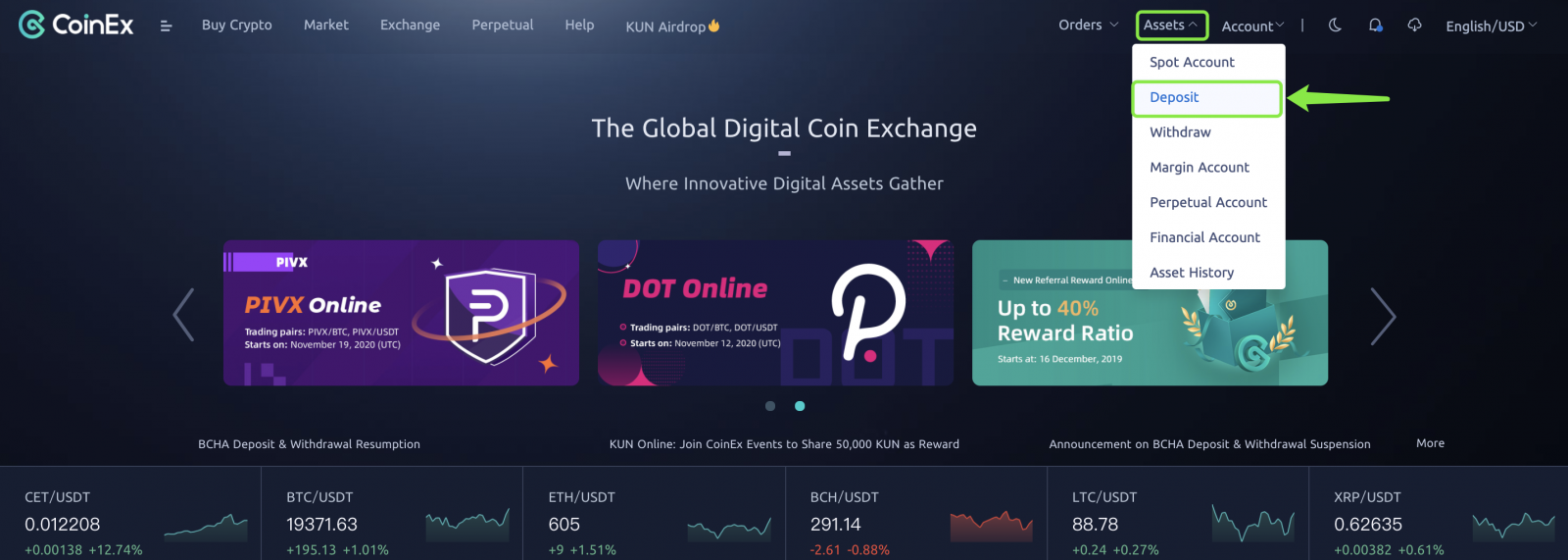
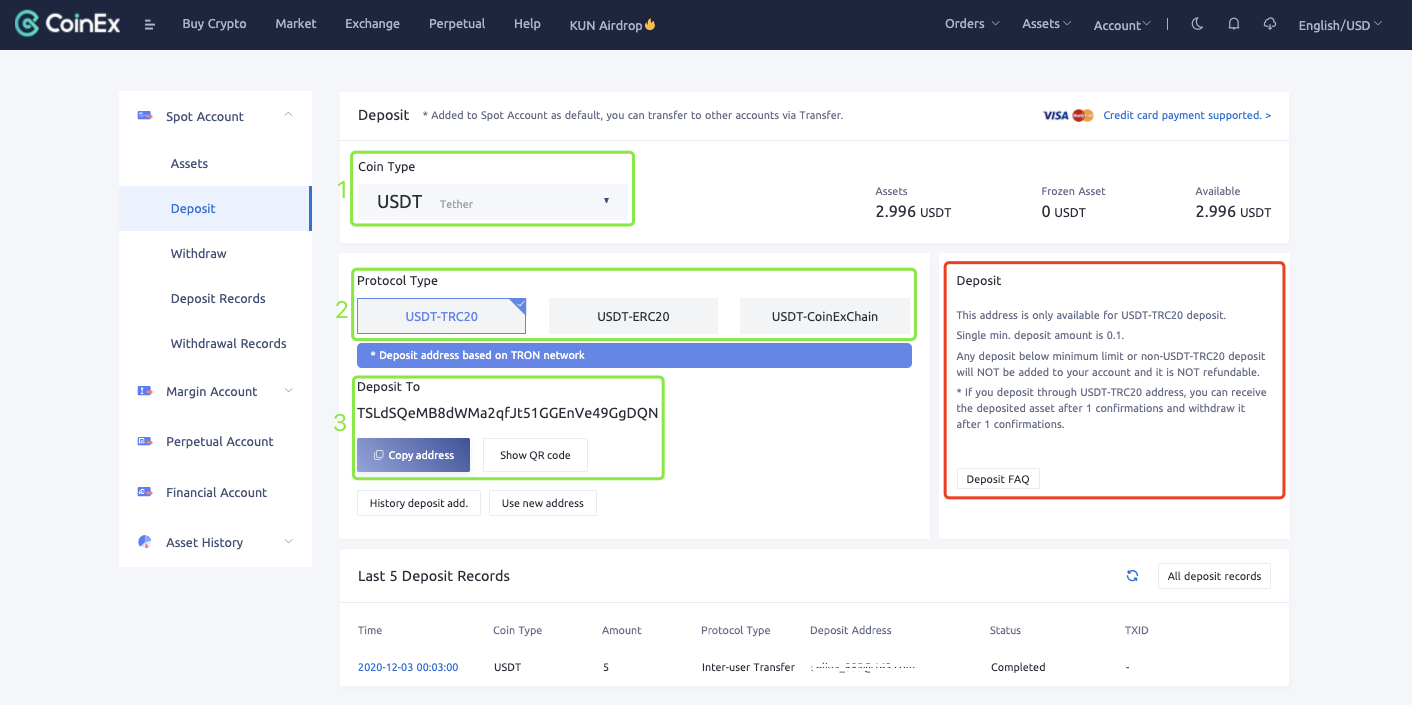
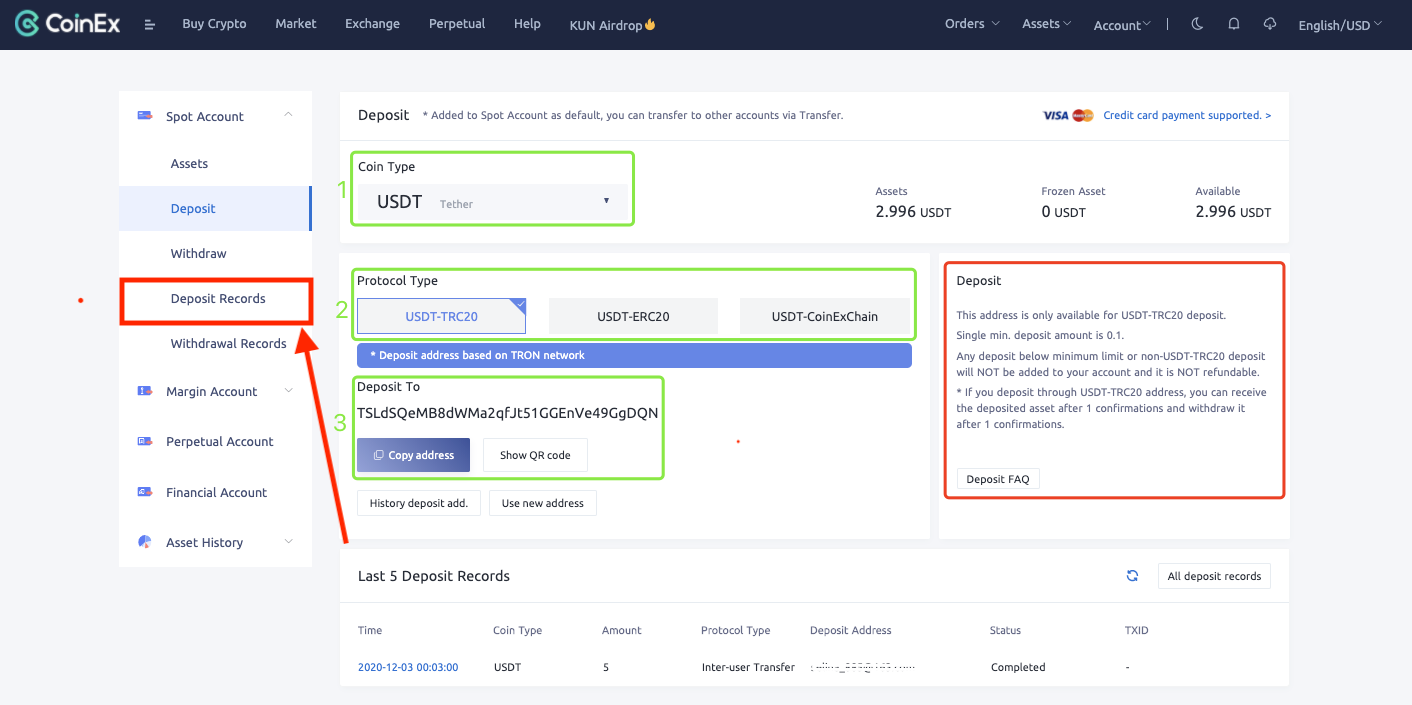
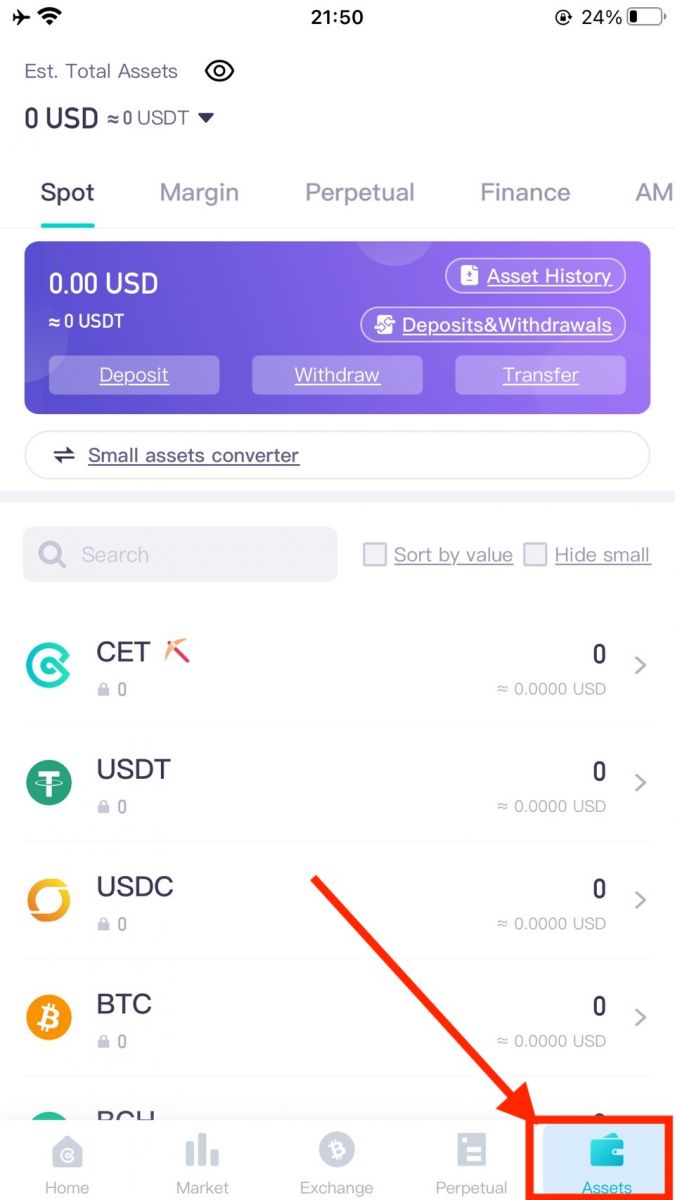
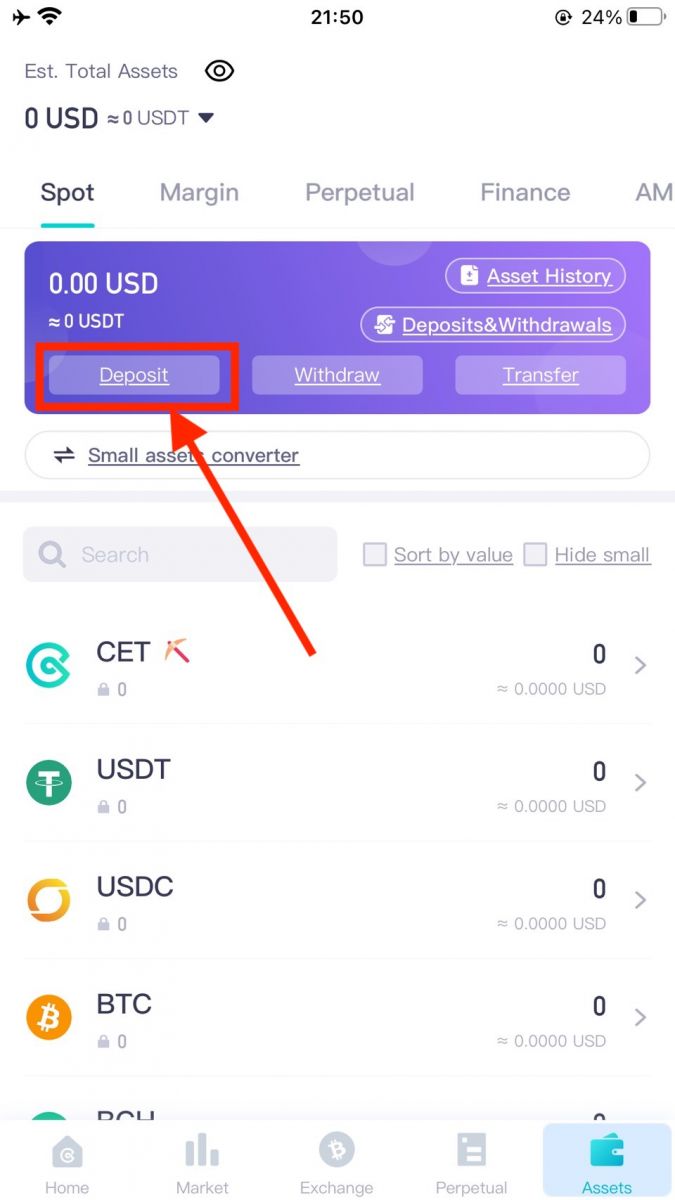
.jpg)
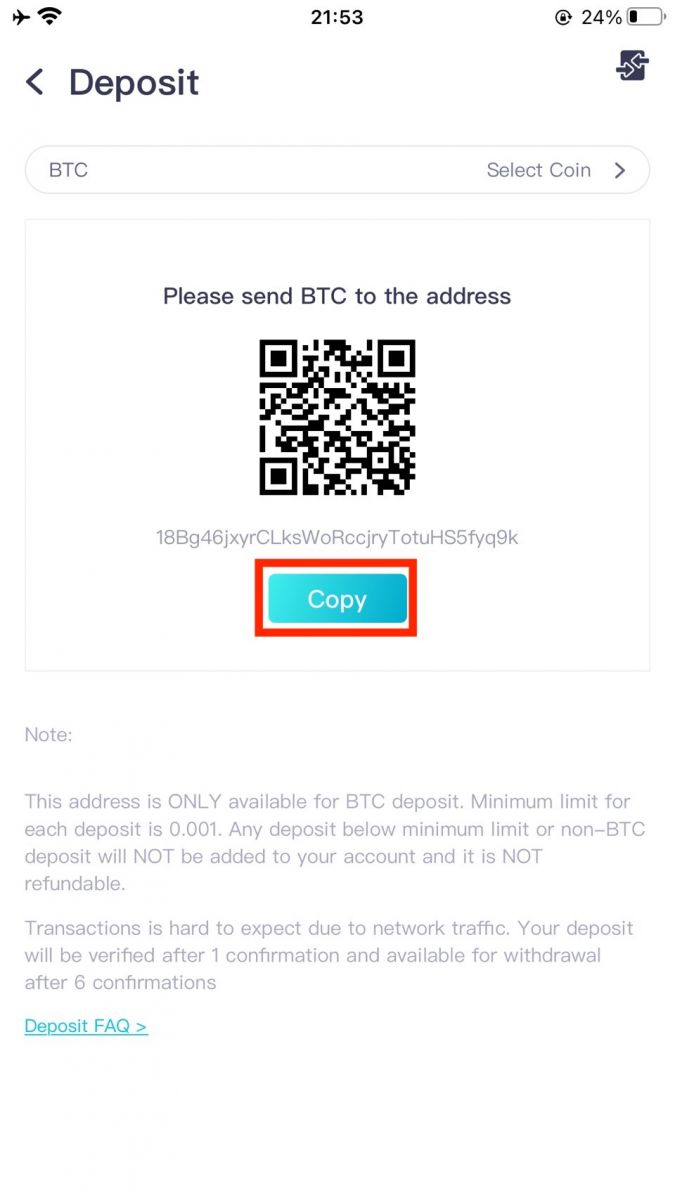
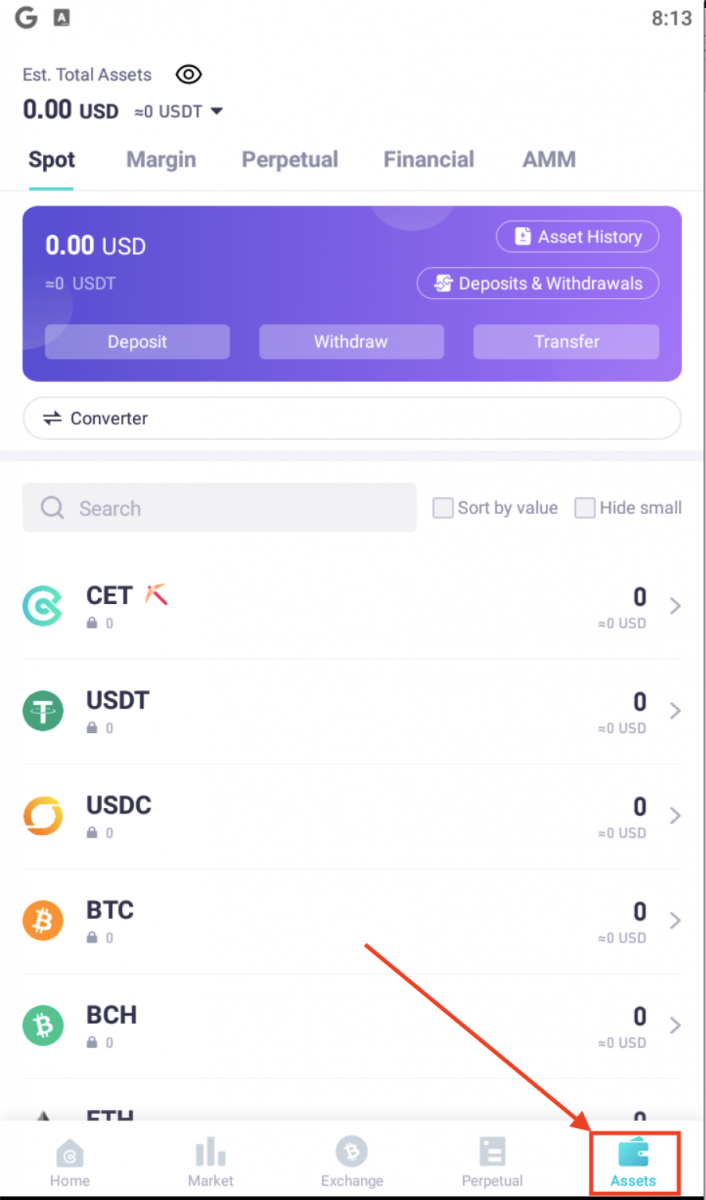
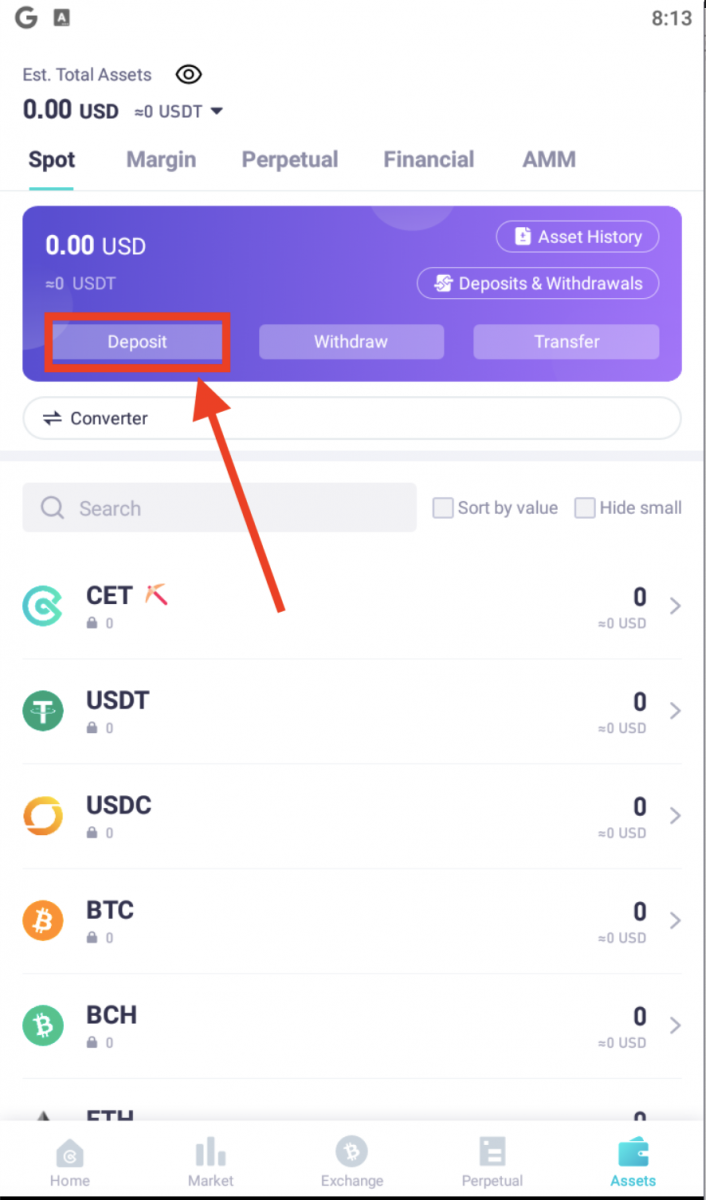
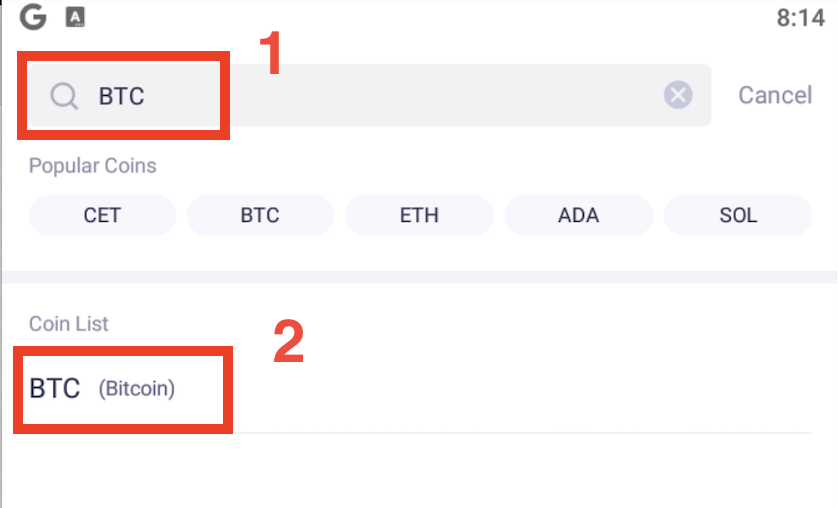
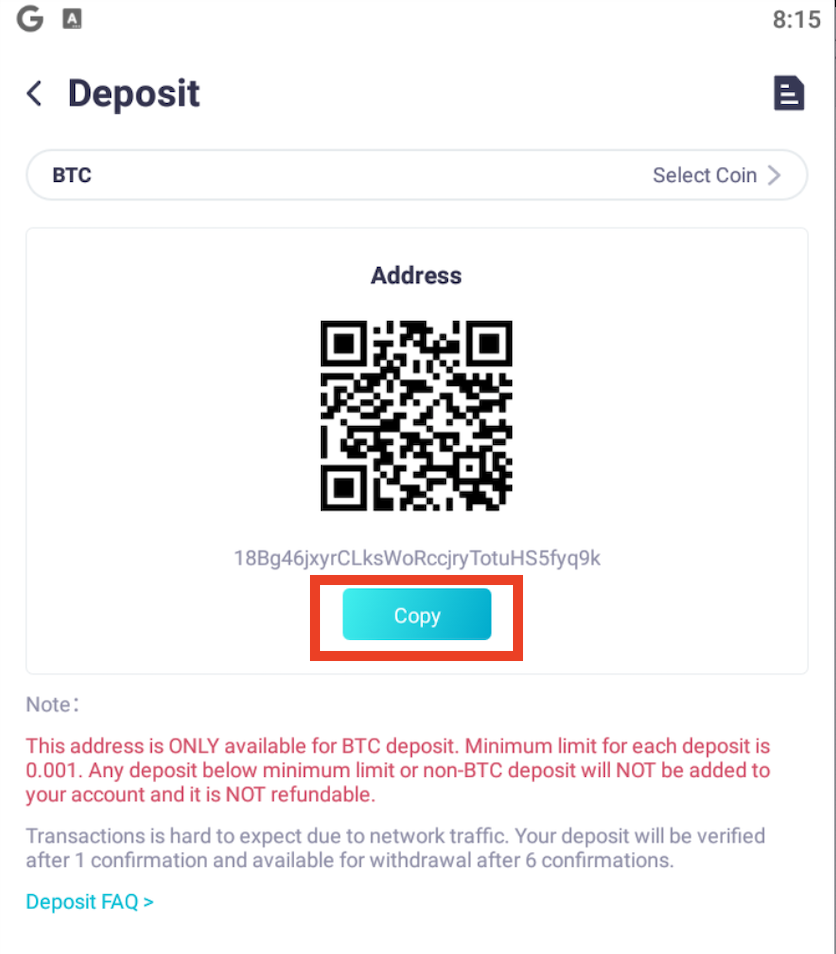
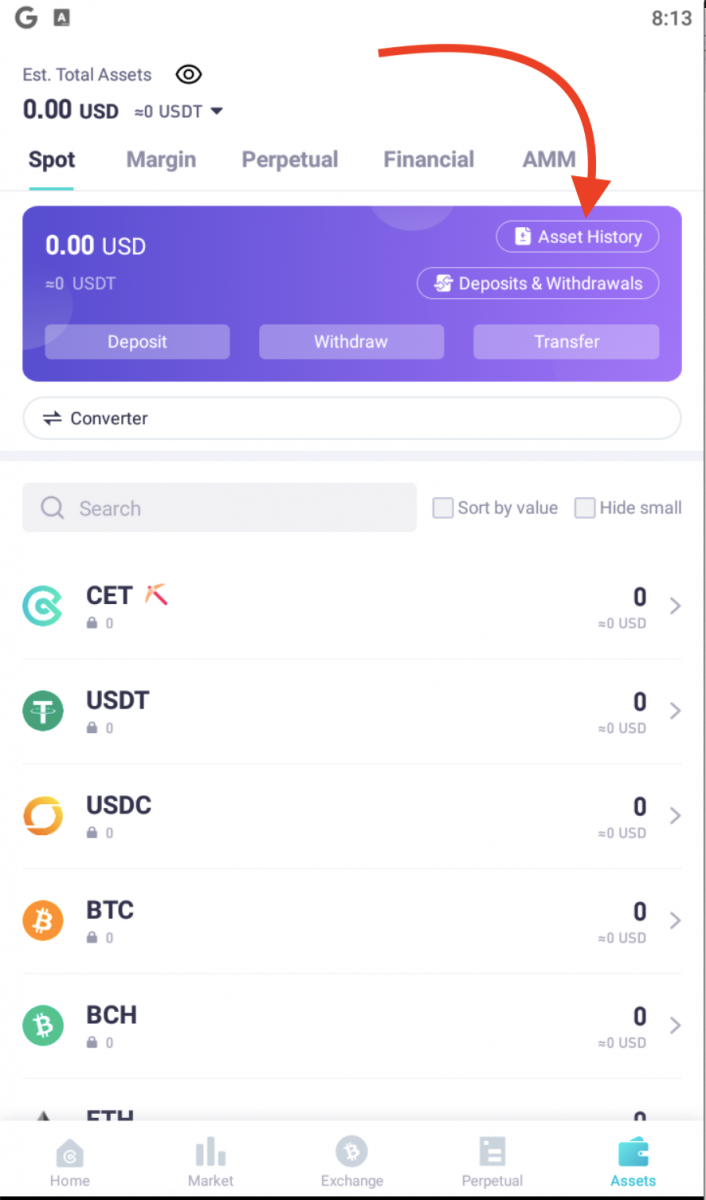
.png)